
Mật khẩu vào mạng Wi-Fi của bạn là gì? Cho dù bạn đã thay đổi mật khẩu mặc định hay chưa, việc tìm mật khẩu Wi-Fi của bạn rất đơn giản. Bạn cũng có thể tra cứu bất kỳ mật khẩu mạng Wi-Fi nào nếu trước đó bạn đã kết nối với mạng đó từ PC hoặc Mac chạy Windows.
Điều này là cần thiết để kết nối các thiết bị mới với mạng. Cho dù bạn đã đặt sai mật khẩu mạng gia đình của mình hay bạn đang truy cập vào ai đó và không muốn hỏi họ mật khẩu lần thứ hai, đây là cách bạn có thể tìm thấy mật khẩu đó.
Đầu tiên: Kiểm tra mật khẩu mặc định của bộ định tuyến của bạn
- Kiểm tra mật khẩu mặc định của bộ định tuyến, thường được in trên nhãn dán trên bộ định tuyến.
- Trong Windows, đi tới Trung tâm Mạng và Chia sẻ, nhấp vào mạng Wi-Fi của bạn và đi tới Thuộc tính Không dây> Bảo mật để xem Khóa bảo mật mạng của bạn.
- Trên máy Mac, mở Truy cập chuỗi khóa và tìm kiếm tên mạng Wi-Fi của bạn.
Nếu bộ định tuyến của bạn vẫn đang sử dụng tên người dùng và mật khẩu mặc định, nó sẽ dễ tìm. Bộ định tuyến Wi-Fi hiện đại – và bộ định tuyến / modem kết hợp được cung cấp bởi nhiều nhà cung cấp dịch vụ Internet – đi kèm với tên và mật khẩu mạng Wi-Fi mặc định. Mỗi bộ định tuyến có mật khẩu mặc định riêng, mật khẩu này thường là ngẫu nhiên.
Để tìm mật khẩu mặc định, hãy tìm bộ định tuyến Wi-Fi của bạn và kiểm tra nó. Bạn sẽ thấy một nhãn dán ở đâu đó trên đó có chứa cả “SSID” –tên mạng không dây – và mật khẩu. Nếu bạn chưa thay đổi mật khẩu mặc định, bạn có thể sử dụng mật khẩu đó để kết nối với bộ định tuyến.
Nếu bạn không thấy mật khẩu mặc định được in trên chính bộ định tuyến, hãy thử xem tài liệu đi kèm bộ định tuyến để biết thêm thông tin.

Điều gì sẽ xảy ra nếu bạn không có sách hướng dẫn hoặc mật khẩu không có trên hình dán bộ định tuyến? Như chúng tôi đã đề cập trong hướng dẫn đặt lại mật khẩu bộ định tuyến của bạn , bạn có thể tìm thấy mật khẩu bằng cách sử dụng kết hợp tên người dùng và mật khẩu chung (ví dụ: “quản trị viên” cho tên người dùng và “quản trị viên” cho mật khẩu) hoặc tư vấn RouterPasswords.com , cơ sở dữ liệu về các thông tin đăng nhập mặc định phổ biến của bộ định tuyến.
Sau khi bạn đã kết nối với bộ định tuyến của mình bằng mật khẩu mặc định, hãy đảm bảo bạn thay đổi mật khẩu đó và lưu mật khẩu trong trình quản lý mật khẩu để bộ định tuyến của bạn được an toàn.
Cách tìm mật khẩu của mạng Wi-Fi hiện tại trên Windows
Nếu bạn đã kết nối với mạng Wi-Fi từ máy tính xách tay Windows hoặc PC để bàn, Windows sẽ ghi nhớ mật khẩu của mạng Wi-Fi đó. Bạn có thể tra cứu mật khẩu Wi-Fi trên bất kỳ máy tính Windows nào hiện được kết nối với – hoặc trước đó đã kết nối với – mạng Wi-Fi đó.
Để tra cứu mật khẩu cho mạng Wi-Fi mà bạn hiện đang kết nối trên Windows, chúng ta sẽ đi tới Trung tâm mạng và chia sẻ trong Bảng điều khiển. Cách nhanh nhất để thực hiện việc này: Nhấp chuột phải vào biểu tượng Mạng không dây trên thanh tác vụ và nhấp vào “Mở Trung tâm Mạng và Chia sẻ”.
Ghi chú : Các bản cập nhật Windows 10 gần đây đã thay đổi điều này. Nhấp vào tùy chọn “Mở Cài đặt Mạng & Internet” xuất hiện trong menu ngữ cảnh. Khi cửa sổ Cài đặt xuất hiện, cuộn xuống và nhấp vào “Trung tâm mạng và chia sẻ”. Bạn cũng có thể đi tới Control Panel> Network and Internet> Network and Sharing Center.
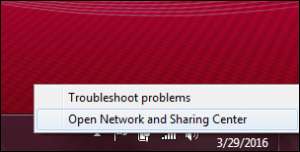
Nhấp vào tên của kết nối Wi-Fi hiện tại.
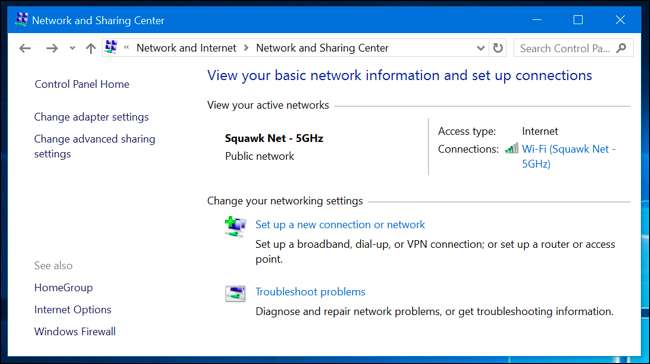
Nhấp vào nút “Thuộc tính không dây” trong cửa sổ Trạng thái Wi-Fi xuất hiện.

Nhấp vào tab “Bảo mật” và kích hoạt hộp kiểm “Hiển thị ký tự” để xem mật khẩu ẩn.
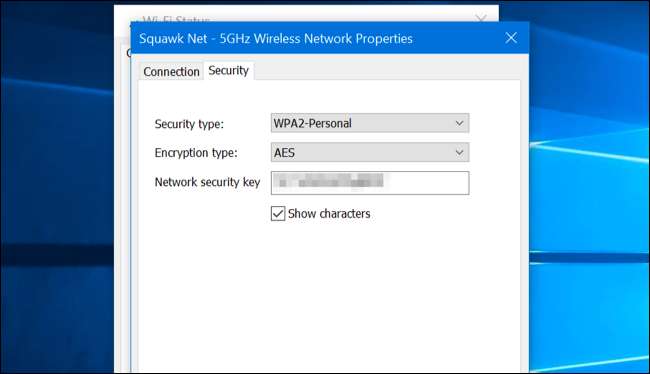
Cách tìm mật khẩu cho mạng Wifi bạn đã kết nối trước đây
Windows cũng lưu trữ mật khẩu Wi-Fi của các mạng bạn đã kết nối trước đó. Trong Windows 7 trở về trước, bạn có thể tìm thấy những thứ này từ Trung tâm mạng và chia sẻ, nhưng trong Windows 8 và Windows 10, bạn sẽ cần sử dụng dấu nhắc lệnh.
Tìm mật khẩu cho các mạng Wi-Fi khác trong Windows 7 trở về trước
Để bắt đầu, hãy nhấp vào liên kết “Quản lý mạng không dây” trong menu bên trái của Trung tâm mạng và chia sẻ.

Bạn sẽ thấy danh sách các mạng trước đây bạn đã kết nối. Nhấp đúp vào tên mạng để mở thuộc tính của mạng.

Trong cửa sổ thuộc tính mạng, hãy chuyển đến tab Bảo mật và chọn hộp bên cạnh “Hiển thị ký tự” để xem mật khẩu Wi-Fi trong trường “Khóa bảo mật mạng”.
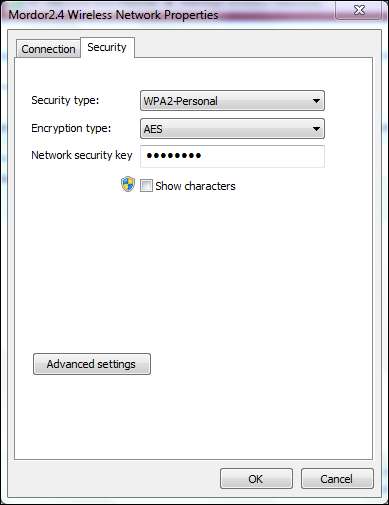
Tìm mật khẩu cho các mạng Wi-Fi khác trong Windows 8 và 10
Trong Windows 10 và 8.1, bạn sẽ phải sử dụng dấu nhắc lệnh để tìm mật khẩu của mạng trước đó. Nhấp chuột phải vào nút Start và chọn “Command Prompt” để mở nhanh.
Sau đó nhập lệnh sau:
netsh wlan show profile
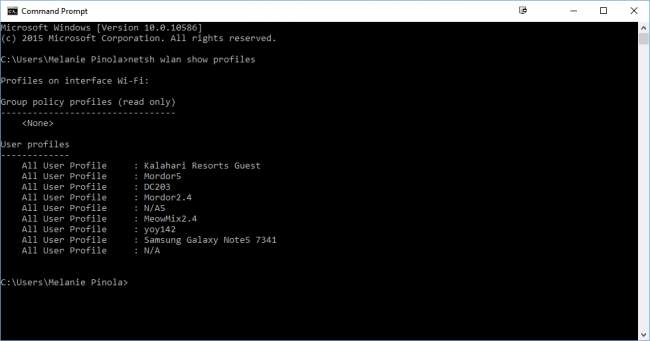
Bạn sẽ nhận được danh sách các mạng Wi-Fi mà bạn đã truy cập trước đây.
Để tìm mật khẩu cho một trong các cấu hình, hãy nhập thông tin sau, thay thế tên cấu hình bằng tên của cấu hình:
netsh wlan show profile name = profilename key = clear
Tìm dòng “Nội dung chính” để tìm mật khẩu Wi-Fi cho mạng Wi-Fi đó.
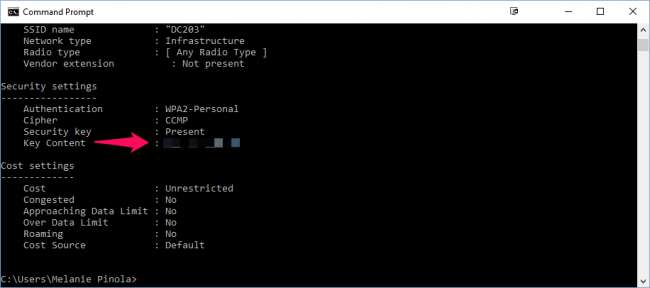
Cách tìm mật khẩu cho mạng Wi-Fi hiện tại hoặc trước đó trên máy Mac
Nếu bạn có máy Mac hiện được kết nối với mạng Wi-Fi hoặc trước đó đã kết nối với nó, bạn cũng có thể tra cứu mật khẩu trên máy Mac đó.
Để tìm mật khẩu Wi-Fi trên máy Mac của bạn, nhấn Command + Space để mở hộp thoại tìm kiếm Spotlight, nhập “Keychain Access” mà không có dấu ngoặc kép và nhấn Enter để khởi chạy ứng dụng Keychain Access.
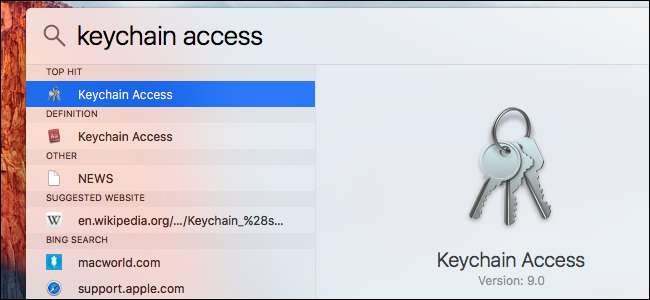
Tìm tên mạng Wi-Fi của bạn trong danh sách, nhấp vào đó, sau đó nhấp vào nút “thông tin” – nó trông giống như một chữ “i” – ở cuối cửa sổ.

Nhấp vào hộp kiểm “Hiển thị mật khẩu” trong cửa sổ xuất hiện. Bạn sẽ phải nhập tên người dùng và mật khẩu của mình để có quyền truy cập vào mật khẩu. Bạn sẽ cần một tài khoản quản trị viên cho việc này. Giả sử tài khoản Mac của bạn là tài khoản quản trị viên, chỉ cần nhập tên người dùng và mật khẩu của tài khoản của bạn.
Sau khi bạn làm như vậy, máy Mac sẽ hiển thị cho bạn mật khẩu của mạng Wi-Fi.
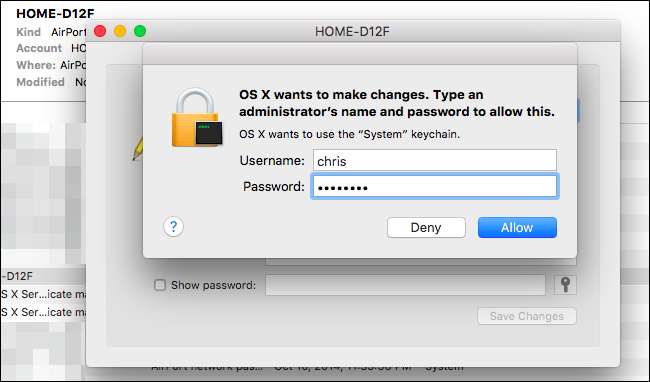
Cách tìm mật khẩu của mạng Wi-Fi trên thiết bị Android được root
Không dễ để lộ mật khẩu cho mạng Wi-Fi trên Android hoặc iOS, nhưng hoàn toàn có thể. Thiết bị Android của bạn sẽ cần phải gốc rễ , Tuy nhiên.
Trước tiên, hãy tải xuống trình khám phá tệp hỗ trợ gốc thay thế, chẳng hạn như ES File Explorer . Khởi chạy ứng dụng và nhấn vào nút menu ở góc trên bên trái. Cuộn xuống và trượt công tắc “Root Explorer” sang “On”.
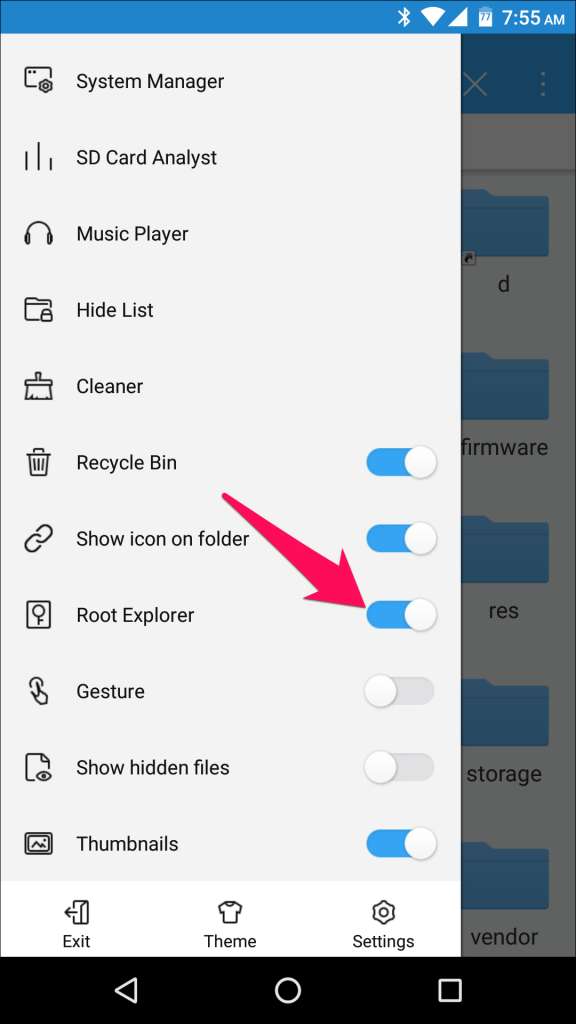
Cấp cho nó quyền truy cập siêu người dùng khi được nhắc.
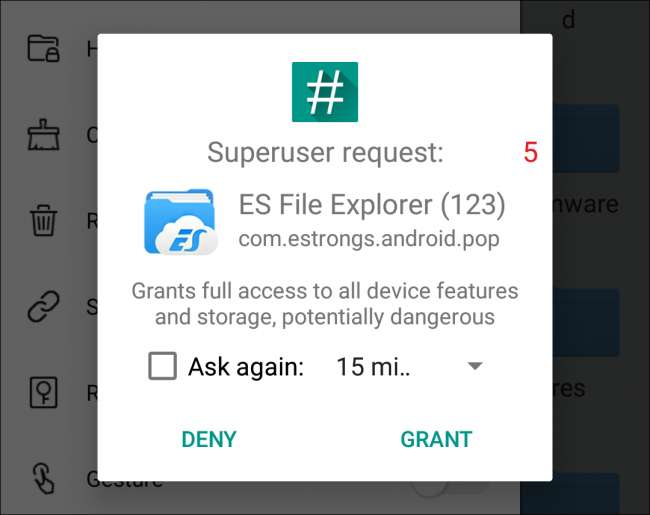
Sau đó, trong menu bên trái, đi tới Cục bộ> Thiết bị.
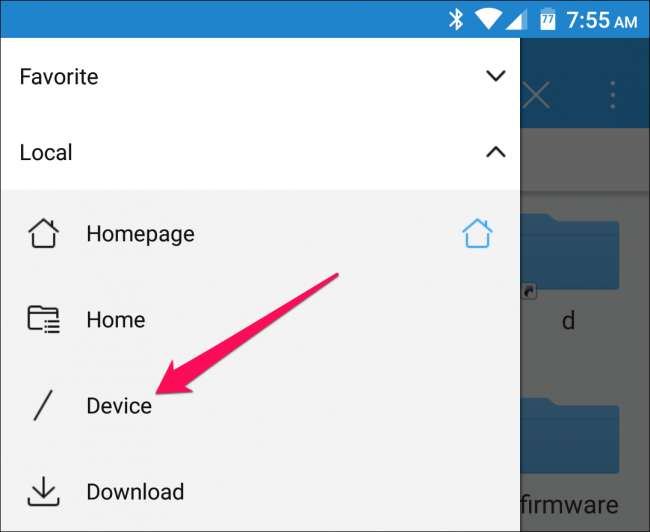
Từ đó, duyệt đến
dữ liệu / misc / wifi
và mở
wpa_supplicant.conf
trong trình xem văn bản / HTML của trình khám phá tệp.
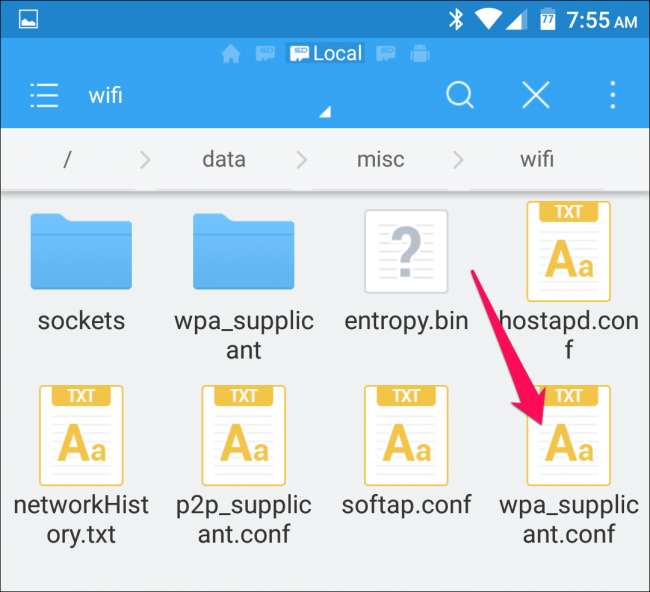
Cuộn xuống hoặc tìm kiếm SSID để tìm mật khẩu cho nó, bên cạnh cụm từ “psk”.

Cách tìm mật khẩu của mạng Wi-Fi trên iPhone hoặc iPad đã bẻ khóa
Cách duy nhất để tiết lộ mật khẩu của mạng Wi-Fi trong iOS là bẻ khóa thiết bị của bạn Đầu tiên.
Mở cửa hàng Cydia và tìm kiếm Mật khẩu WiFi tinh chỉnh. Nhấn vào nút Install để cài đặt nó. Nó tương thích với iOS 6, 7, 8 và 9.
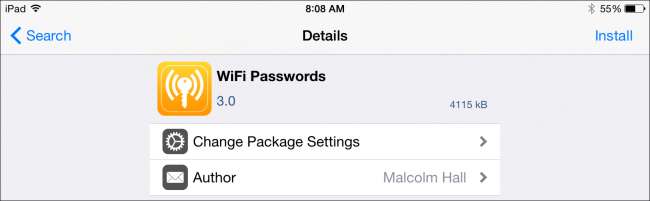
Sau khi cài đặt, hãy mở ứng dụng và bạn sẽ được cung cấp danh sách mọi mạng Wi-Fi mà bạn đã kết nối, cùng với mật khẩu của chúng. Bạn có thể tìm kiếm mạng bạn đang tìm kiếm hoặc cuộn xuống mạng đó.
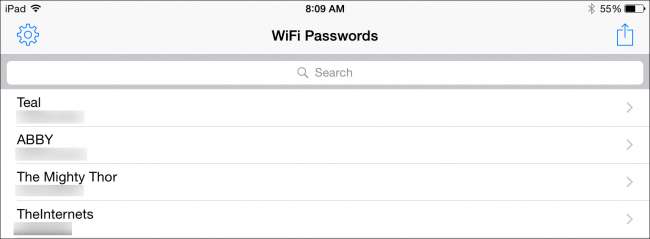
Cách tìm mật khẩu của mạng Wi-Fi từ giao diện web của bộ định tuyến
LIÊN QUAN: 10 Tùy chọn Hữu ích Bạn có thể Định cấu hình trong Giao diện Web của Bộ định tuyến
Nếu bạn có quyền truy cập vào giao diện web của bộ định tuyến, bạn cũng có thể thử tìm kiếm ở đó. Điều này giả định rằng bộ định tuyến đang sử dụng tên người dùng và mật khẩu mặc định để bạn có thể đăng nhập hoặc bạn biết tên người dùng và mật khẩu hiện tại cho bộ định tuyến.
Đi tới giao diện web của bộ định tuyến của bạn và đăng nhập bằng tên người dùng và mật khẩu hiện tại mà bộ định tuyến của bạn yêu cầu. Xem qua giao diện của bộ định tuyến để biết phần “Wi-Fi” hoặc phần có nhãn tương tự. Bạn sẽ thấy mật khẩu Wi-Fi hiện tại được hiển thị trên màn hình này và bạn cũng có thể chọn thay đổi mật khẩu đó thành bất kỳ thứ gì bạn muốn từ đây.

Nếu tất cả các lỗi khác không thành công: Đặt lại bộ định tuyến của bạn về mật khẩu Wi-Fi mặc định của nó
LIÊN QUAN: Cách truy cập bộ định tuyến của bạn nếu bạn quên mật khẩu
Không thể tìm thấy mật khẩu mạng Wi-Fi của bạn và không có quyền truy cập vào giao diện web của bộ định tuyến - hoặc bạn không muốn làm phiền? Đừng lo lắng. Bạn có thể đặt lại bộ định tuyến của bạn và buộc nó sử dụng lại cụm mật khẩu Wi-Fi mặc định được in trên bộ định tuyến.
Tìm một nút “đặt lại” nhỏ trên bộ định tuyến. Đây thường là nút lỗ kim mà bạn sẽ phải bấm bằng kẹp giấy uốn cong hoặc một vật nhỏ tương tự. Nhấn nút xuống trong mười giây hoặc lâu hơn và cài đặt của bộ định tuyến của bạn sẽ bị xóa hoàn toàn và được đặt lại về cài đặt mặc định. Tên và mật khẩu mạng Wi-Fi sẽ được khôi phục về mật khẩu mặc định trên bộ định tuyến.
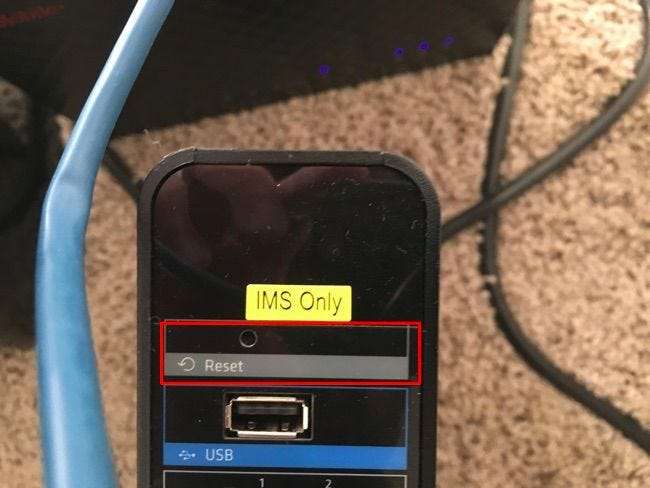
Bạn không chắc chắn tên mạng Wi-Fi của bộ định tuyến - hoặc SSID - là gì? Chỉ cần xem cài đặt Wi-Fi trên bất kỳ thiết bị nào được kết nối với mạng Wi-Fi và bạn sẽ thấy tên mạng. Nếu chưa có thiết bị nào được kết nối, bạn sẽ thấy thông tin này được in trên chính bộ định tuyến hoặc trong tài liệu của bộ định tuyến.
Tín dụng hình ảnh: Mista Stagga Lee trên Flickr






